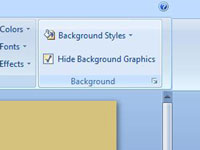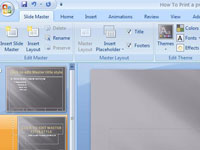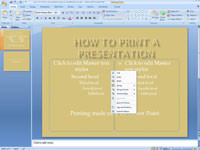ПоверПоинт мастер слајдова вам омогућавају да додате позадинске објекте који се појављују на сваком ПоверПоинт слајду у вашој презентацији. Међутим, можете сакрити позадинске објекте за изабране слајдове. Такође можете променити боју позадине или ефекат који се користи за појединачни слајд. Сакривање позадинских објеката или промена боје позадине или ефекта примењује се само на тренутни слајд. Остали слајдови су непромењени.
Ови кораци вам показују како да сакријете позадину:
1Прикажите слајд који желите да прикажете са обичном позадином.

2 Кликните на картицу Дизајн на траци, а затим потврдите избор у пољу за потврду Сакриј позадинску графику у групи Позадина.
Ако желите да уклоните неке, али не све позадинске објекте са једног слајда, испробајте овај трик:
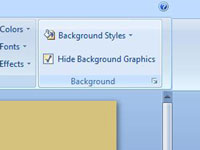
3 Сакријте графику у позадини са слајда.
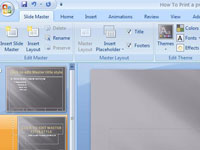
4Позовите мастер слајдова.

5 Држите притиснут тастер Схифт, а затим кликните на сваки од објеката у позадини који желите да се појави.
6 Притисните Цтрл+Ц да копирате ове објекте у међуспремник.
7 Вратите се на нормалан приказ тако што ћете кликнути на дугме Нормал на дну екрана.
8 Притисните Цтрл+В да бисте налепили објекте из оставе.
Ако налепите објекте на овај начин, ти објекти више нису везани за мастер слајдова. Стога, ако касније промените објекте на мастеру слајдова, промена се неће одразити на слајдове са налепљеним копијама објеката.
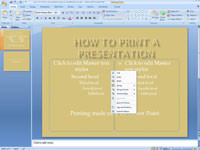
9 Кликните на картицу Дизајн на траци, а затим кликните на дугме Послато назад (у групи Распореди) ако објекти у позадини заклањају друге објекте слајда или текст.